苹果电脑恢复出厂设置方法详解(一键恢复)
27
2024-07-12
当我们遇到路由器恢复出厂设置后无法上网的问题时,可能是因为路由器的网络设置被重置导致的。在这篇文章中,我们将提供一系列解决方法,帮助您重新配置路由器网络设置,使您能够恢复正常上网。
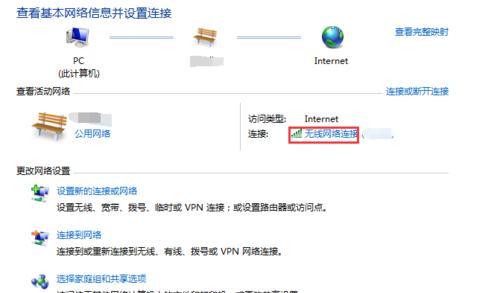
1.确认网络连接问题
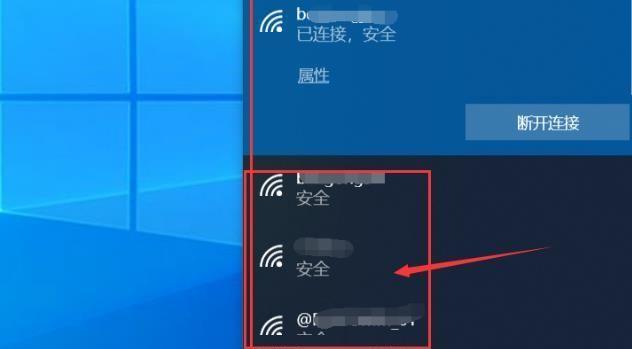
在重新配置路由器之前,首先要确定问题是否出在网络连接上。检查电脑或其他设备是否能够连接其他网络,并确保所有设备与路由器之间的物理连接都正常。
2.登录路由器管理界面
使用计算机连接到路由器,并打开浏览器输入默认网关地址来登录路由器的管理界面。通常情况下,默认网关地址为“192.168.1.1”或“192.168.0.1”。
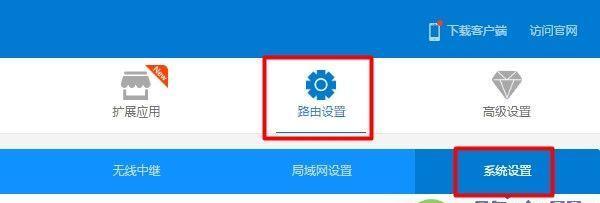
3.输入管理员账号和密码
在登录界面上输入管理员账号和密码。如果您不知道这些信息,可以尝试使用默认的用户名和密码,例如“admin”作为用户名,“admin”或空密码作为密码。
4.检查网络设置
在路由器管理界面中,找到并点击“网络设置”或类似的选项。确保您的路由器设置与您的网络提供商提供的设置相匹配,包括连接类型、IP地址、子网掩码、网关等。
5.重新配置无线网络
如果您的问题是无线网络无法连接,您需要在路由器管理界面中找到“无线设置”或类似选项,并确保无线网络已启用,设置了正确的SSID和密码。
6.检查DNS设置
一些路由器在恢复出厂设置时可能会丢失DNS服务器的设置。确保在路由器管理界面的“高级设置”或“DNS设置”中正确配置了DNS服务器地址。
7.重启路由器和设备
尝试重新启动路由器和您的电脑或其他设备,有时这样可以解决一些暂时性的网络问题。
8.更新路由器固件
如果您的路由器固件版本较旧,可能会存在一些已知的问题。尝试在路由器管理界面中找到“固件更新”或类似选项,检查是否有新的固件版本可用,并进行升级。
9.重置路由器
如果以上方法仍然无法解决问题,您可以尝试将路由器进行硬件重置。通常情况下,路由器背面或底部会有一个小孔,使用细长物品按住该按钮大约10秒钟即可恢复到出厂设置。
10.联系网络服务提供商
如果您尝试了以上所有方法仍然无法解决问题,可能是因为网络服务提供商的问题。此时,您应该联系他们的技术支持寻求帮助。
11.考虑更换路由器
如果您的路由器过时或存在硬件问题,可能无法恢复正常工作。在这种情况下,考虑购买新的路由器来替换。
12.咨询专业人士
如果您对路由器的设置和网络配置不太熟悉,可以寻求专业人士的帮助。他们可以为您提供更具体的指导和解决方案。
13.避免频繁重置路由器
在遇到问题时,频繁地重置路由器可能会导致不必要的麻烦和设置丢失。尽量避免这种情况发生,保持合理的网络设置和维护。
14.定期备份路由器设置
为了避免丢失路由器配置和重要的网络设置,定期备份路由器的设置是非常重要的。您可以在路由器管理界面中找到“备份与恢复”或类似选项,保存当前的设置。
15.维护网络安全
在重新配置路由器网络设置时,不要忽视网络安全。确保设置强密码、启用防火墙和加密无线网络,以保护您的网络免受潜在的威胁。
当路由器恢复出厂设置后无法上网时,我们可以通过确认网络连接问题、重新配置路由器网络设置、重启设备等一系列方法来解决问题。如果所有尝试都失败,可以联系网络服务提供商或寻求专业人士的帮助。同时,我们要定期备份路由器设置并保持网络安全意识,以保护我们的网络免受潜在的威胁。
版权声明:本文内容由互联网用户自发贡献,该文观点仅代表作者本人。本站仅提供信息存储空间服务,不拥有所有权,不承担相关法律责任。如发现本站有涉嫌抄袭侵权/违法违规的内容, 请发送邮件至 3561739510@qq.com 举报,一经查实,本站将立刻删除。